
תוכן עניינים:
- מְחַבֵּר John Day [email protected].
- Public 2024-01-30 09:17.
- שונה לאחרונה 2025-01-23 14:46.
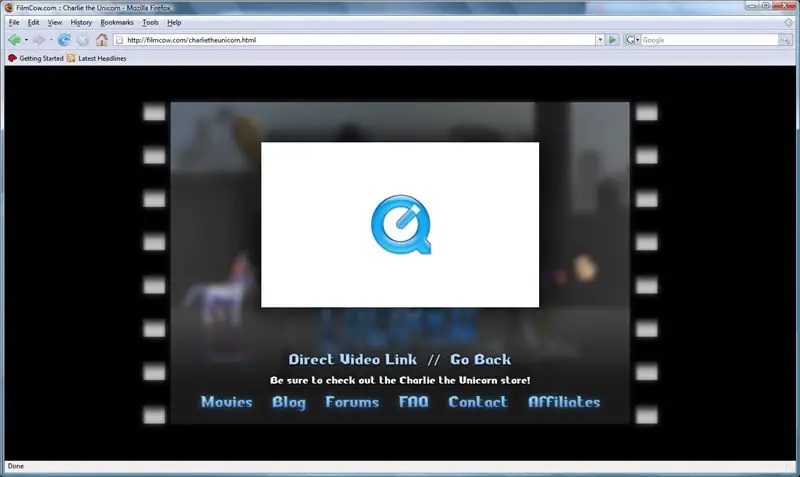
למיטב ידיעתי זה עובד רק עם פיירפוקס. אבל זה יכול לעבוד גם עם Safari.
ראשית היכנס לאתר המכיל את סרטון Quicktime עליו. לאחר מכן לחץ על כלים בסרגל הכלים בחלק העליון של המסך, רד למטה ולחץ על הכפתור שאומר "פרטי דף". יופיע חלון עם כרטיסיות בחלקו העליון. לחץ על הכרטיסייה שאומרת מדיה, ומצא את הסרט. שים לב בכל פעם שאתה עושה שהסרטון לא יעלה את שמו על המסך, כדי למצוא את הסרטון, בתיבת הגלילה יש שיחת קטגוריה "סוג". מצא את סוג "מוטבע" ולחץ עליו. לאחר שתעשה את זה לחץ על "שמור בשם" באותו חלון, עכשיו פשוט עשה מה שתעשה אם היית מוריד משהו מהאינטרנט, נותן שמות ושומר את הקובץ.
שלב 1: שמירת הסרט
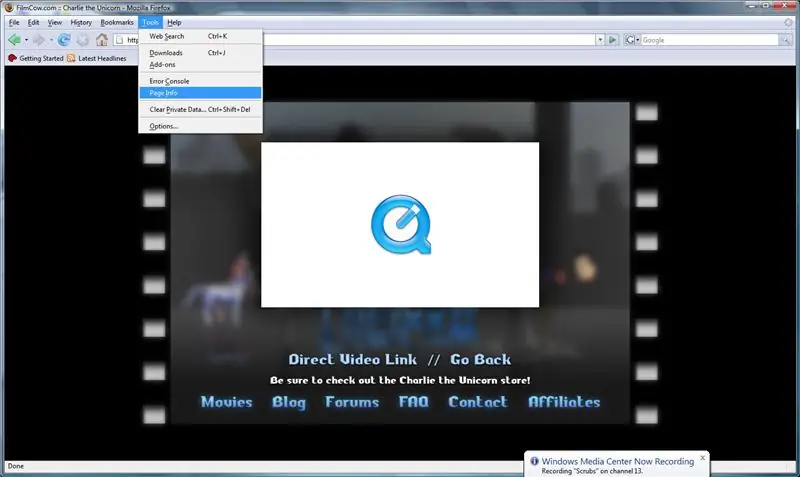
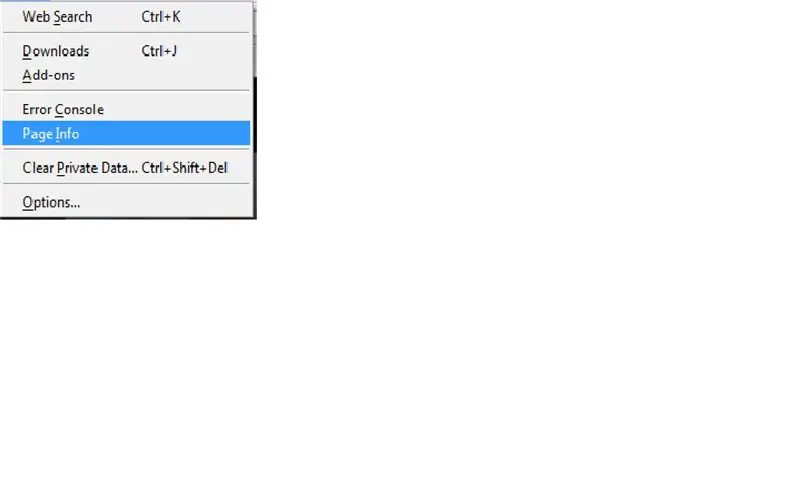
לחץ על כפתור הכלים בראש הדף, רד למטה ולחץ על "פרטי דף"
שלב 2: התחל להוריד את הסרטון
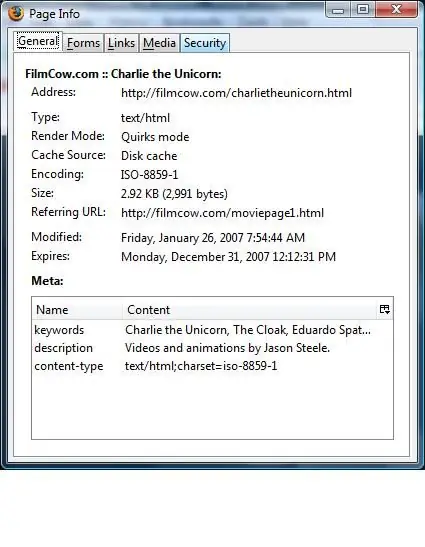
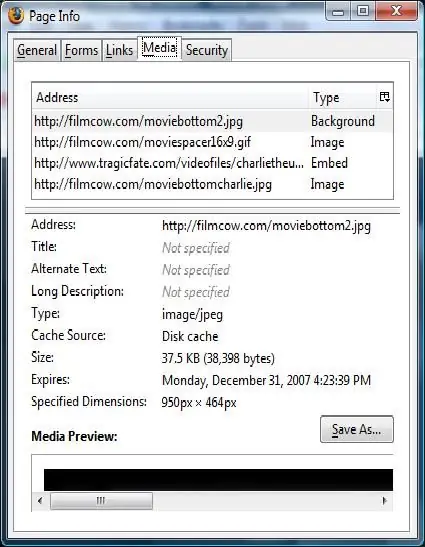
חלון עם כרטיסיות יופיע. לחץ על הכרטיסייה המסומנת מדיה
שלב 3: מצא את הסרטון ושמור אותו
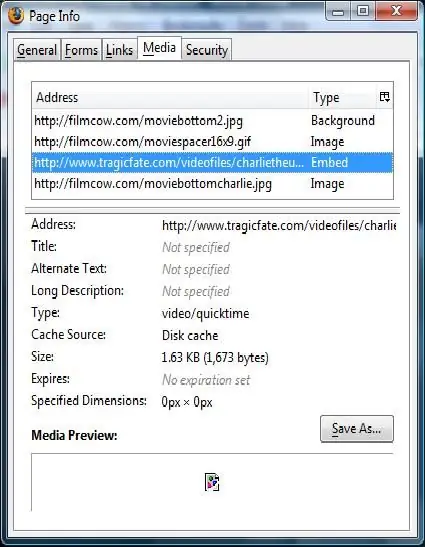
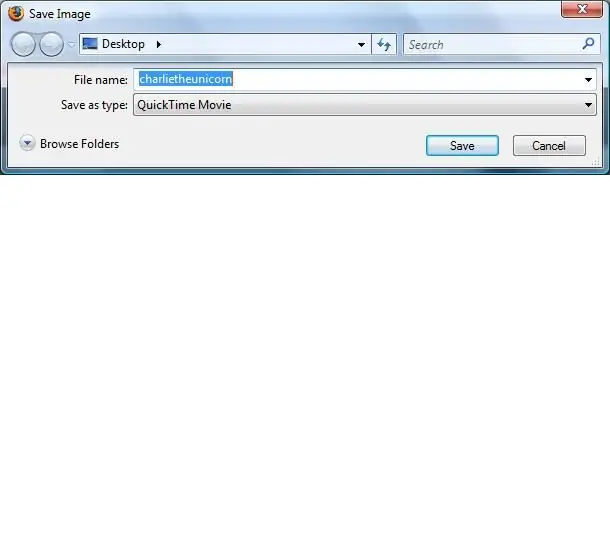
אתה מעיין בתיבת פרטי העמוד עד שתמצא את הסרטון שאתה רוצה. לאחר שמצאת את הסרטון שאתה לוחץ על שמור בשם, הזן את השם שברצונך לשמור אותו ושמור אותו!
קדימה אני מקווה שנהניתם מההדרכה הראשונה שלי!
שלב 4: עדכון
אם אתה רוצה להוריד משחקי פלאש, כמו משחקים ממכרים או כל אתר משחק. כל שעליך לעשות הוא להוריד אותו כאילו היה סרטון כמו שהראיתי ולפתוח אותו באמצעות דפדפן האינטרנט שלך. והדבר הטוב ביותר הוא שבכל פעם שתשחקו אותו זה יהיה מסך מלא.
תהנה
מוּמלָץ:
הורד את ויקיפדיה לשימוש לא מקוון: 4 שלבים

הורד את ויקיפדיה לשימוש לא מקוון: ויקיפדיה זמינה להורדה בחינם, בשלמותה, בכתובת www.kiwix.org. הצלחתי להוריד אותו בנקודת גישה ציבורית ולהעביר אותו לכונן הקשיח של המחשב הביתי שלי. הוא מגיע מקובץ כקובץ komprim.zim יחיד, יחד עם
כרזות המשך של סרטי אימה: 16 שלבים
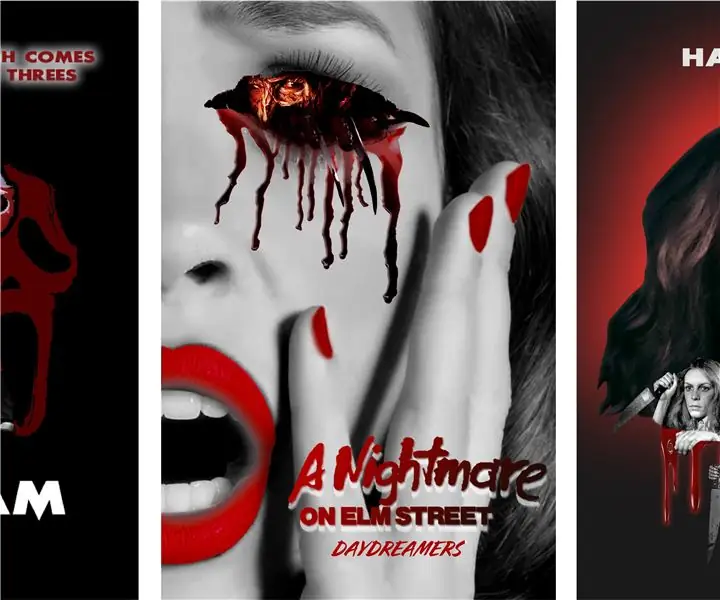
כרזות המשך של סרטי אימה: כמעריץ מושבע של כל תרבות פופ תמיד כיף להביע רעיונות יצירתיים משלך. כאן אני נותן לך כמה טיפים כיצד להשתמש בפוטושופ ליצירת פוסטר סרטים משלך! בחרתי לעשות שלושה סרטי המשך לסרטי אימה שונים
הורד סרטוני YouTube/Google למחשב/iPod/Zune: 4 שלבים

הורד סרטוני YouTube/גוגל למחשב/אייפוד/זונה: זהו ההנחיה הראשונה שלי, וזה ללא ספק אחד האתרים האהובים עלי גם אני. בכל אופן להורדת סרטוני YouTube יש כמה צעדים שעליך לעשות
סרטי טקסט באצווה: 6 שלבים

סרטי טקסט באצווה: היי, אני wazupwiop, וזהו ההנחיה הראשונה שלי. במדריך זה אראה לך כיצד להכין סרט טקסט בסיסי באצווה. אני ממליץ לך לראות את סרט הטקסט של מלחמת הכוכבים במדריך אחר להנעה, עידוד ולראות מה
מצנן / מעמד למחשב נייד בעלות אפסית (ללא דבק, ללא קידוח, ללא אגוזים וברגים, ללא ברגים): 3 שלבים

מצנן / מעמד למחשב נייד בעלות אפסית (ללא דבק, ללא קידוח, ללא אגוזים וברגים, ללא ברגים): עדכון: אנא, בבקשה להצביע עבור אחרים שלי היכנסו לאתר www.instructables.com/id/Zero-Cost-Aluminum-Furnace-No-Propane-No-Glue-/ או אולי הצביעו לחבר הטוב שלי
